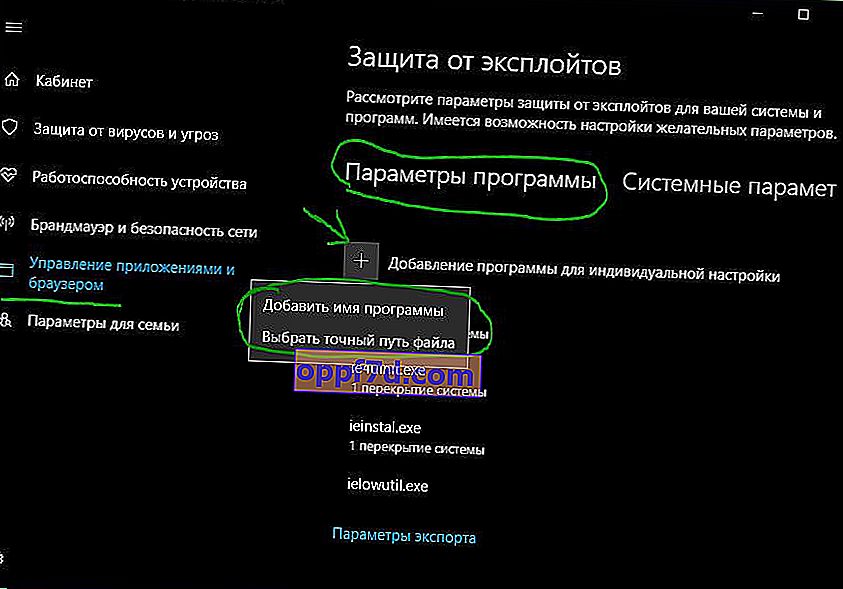Windows Defender Protection Center in Windows 10 v1709 introduceert nu een nieuwe beschermingsfunctie genaamd Exploit Protection , die je Windows-computer of laptop helpt beschermen tegen malware die je systeem infecteert. Het omvat mitigatie die kan worden toegepast op het niveau van het besturingssysteem of op het niveau van de toepassing. Met de introductie van deze functie hoeven Windows 10-gebruikers niet langer de Enhanced Mitigation Experience Toolkit (EMET) te installeren. Tijdens de Windows 10 Fall Creators Update zelf wordt EMET zelfs verwijderd.
Exploit-bescherming in Windows 10
Exploit Protection is onderdeel van Windows Defender Exploit Guard . Om toegang te krijgen tot deze functie, gaat u naar Windows Defender Center > Applicatie- en browserbeheer > Instellingen voor misbruikbeveiliging . Een nieuw paneel wordt geopend. Scroll een beetje naar beneden en u ziet hier opties voor gebruiksbescherming. De instellingen zijn onderverdeeld in twee tabbladen:
- A) Systeemparameters.
- B) Programmaparameters.
In het gedeelte " Systeeminstellingen " ziet u de volgende opties:
- Controle stroombeveiliging (CFG).
- Preventie van gegevensuitvoering (DEP).
- Gedwongen willekeurige distributie voor afbeeldingen. (De functie is standaard uitgeschakeld.)
- Willekeurige geheugentoewijzing.
- Uitzonderingsketens controleren (SEHOP).
- Heap-integriteit controleren.
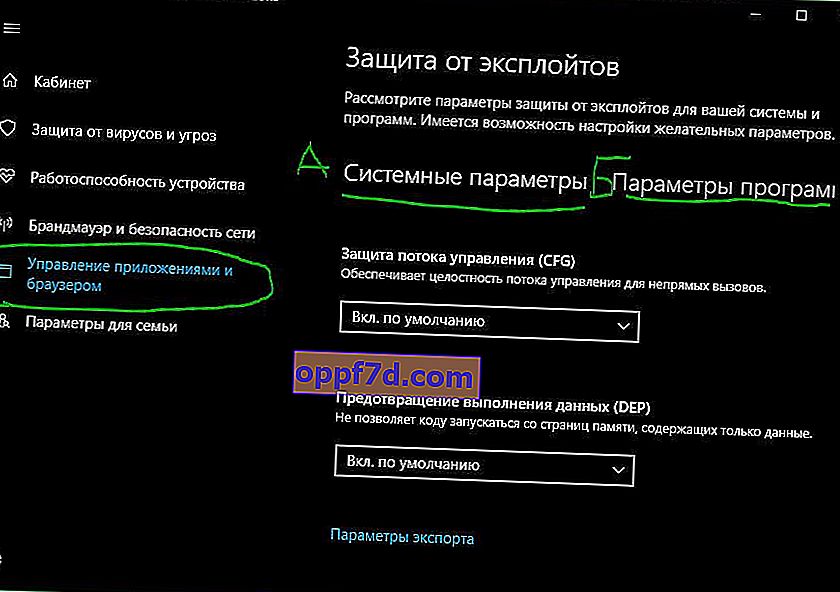
In het gedeelte Programma-instellingen ziet u een optie om een programma toe te voegen. Als u op de knop " Een programma toevoegen om te configureren " klikt, krijgt u twee opties:
- Toevoegen op naam
- Kies het exacte bestandspad.
U kunt ook op een programma hieronder in de vooraf ingevulde lijst klikken om het toe te voegen. Er is een functie om de instellingen te exporteren naar een XML-bestand, zodat u de instellingen kunt opslaan, gebruik maken van de Export Options koppeling .